

Av Adela D. Louie, Senast uppdaterad: July 21, 2020
Har du en trasig Android-telefon med dig? Har den fortfarande dina viktiga data lagrade i den? Vill du få dessa data från din trasiga telefon och överföra den till en ny telefon?
Om ditt svar på alla dessa frågor är ja, då har du helt klart kommit till rätt ställe. För i det här inlägget kommer vi att visa dig ett snabbt sätt på hur man gör överföra data från en trasig telefon till en ny telefon.
Det händer väl olyckor överallt? Speciellt med våra telefoner. Olyckor inträffar också när vi använder vår Android-enhet som att tappa den, spilla vatten över den eller till och med glömma att du har telefonen i fickan och att du av misstag satt på den och bröt den.
Nu, om den här typen av situation händer dig, finns det några saker som du måste kolla upp först innan du går och får panik. Om du oroar dig för mycket om data som lagras i din trasiga Android-telefon, då är det du behöver göra att kontrollera ditt SIM-kort först. Om ditt SIM-kort fortfarande är intakt kan du enkelt få all data som lagras där, såsom kontakter och textmeddelanden.
Innan detta, för att återställa data från en död telefon, kan du använda denna programvara - Android Data Extraction (skadad/död enhet) som är gratis att ladda ner. Det kan hjälpa dig att återställa olika typer av filer till datorn och sedan överföra dessa data till din telefon. Testa gärna dess funktion från knappen nedan.
Gratis nedladdningGratis nedladdning
Men förutom det kommer vi också att visa dig i det här inlägget flera sätt på hur man gör överföra data från en trasig telefon till en ny telefon lätt. Så fortsätt att läsa det här inlägget för att veta mer om det.
Del 1. Hur man överför data från en trasig telefon till en ny telefonDel 2. Andra sätt att överföra från en trasig telefon till en ny telefon (med/utan PC)Del 3. Slutsats
Om du fortfarande har några viktiga data från din trasiga Android-enhet som dina foton, videor, textmeddelanden, kontakter, samtalshistorik och mer. I det här fallet är det första du behöver göra att återställa din data först från din trasiga telefon och spara den på din dator. Och när du är klar med det kan du nu få dem överförda till din nya telefon.
Så, med det sagt, kommer vi att visa dig det bästa sättet att återställa data från en trasig telefon. Och på tal om det, vi kommer att behöva använda det bästa verktyget för det här jobbet. Och det är det FoneDog Broken Android Data Extraction.
Broken Android Data Extraction
Återställ foton, meddelanden, WhatsApp, videor, kontakter, samtalshistorik från trasig Samsung-telefon.
Återställ data när du inte kan ange lösenordet på Android.
Komplett kompatibel med Samsung Galaxy-enheter.
Gratis nedladdning

Genom att använda FoneDog Broken Android Data Extraction kommer du att kunna återställa all data från din trasiga Android-telefon. Detta inkluderar din textmeddelanden, WhatsApp, videor, foton, kontakter, samtalsloggar och mer från din trasiga Samsung-enhet.
Så, om du har en trasig Samsung-telefon och att du vill få din data från den, fortsätt och använd det här verktyget. Detta är säkert och lätt att använda programvaran.
Och för att visa dig hur enkelt och säkert det är att använda FoneDog Broken Android Data Extraction, fortsätt och ladda ner programvaran och installera den sedan på din dator. Och efter det följer du helt enkelt de snabba stegen nedan.
När du har laddat ner och installerat FoneDog Broken Android Data Extraction på din dator, dubbelklicka för att starta den. Och ha sedan din trasiga Android-telefon ansluten till din dator. Sedan på programmets huvudsida, klicka bara på Broken Android Data Extraction.

Sedan, för nästa steg, kommer FoneDog Broken Android Data Extraction att be dig välja den situation du har med din trasiga Android-telefon. Och när du är klar klickar du bara på Start knappen på skärmen.

Och sedan kommer programvaran också att be dig välja enhetens namn och dess läge. Om du gör detta kommer programmet att få rätt paket för din trasiga Android-telefon. Se också till att sätta en bock i den lilla rutan som säger "Jag håller med ansvarsfriskrivningen". Och tryck sedan på Bekräfta-knappen.

Efter det, låt din trasiga Android-telefon vara i nedladdningsläge. Sedan, här är stegen som du måste följa.

Nu kommer FoneDog Broken Android Data Extraction sedan att börja analysera din telefon och sedan få rätt återställningspaket.

När programmet är klart med att analysera din trasiga Android-telefon kommer det också att börja skanna den. Sedan kommer den att visa dig på din skärm alla datatyper som den kan stödja för att återställa från din trasiga telefon.
På vänster sida av skärmen finns datatyperna och till höger på skärmen finns data de innehåller. Så härifrån är allt du behöver göra att välja all data som du vill återställa från din trasiga Android-telefon.
Du kan välja dem en efter en beroende på vilken data du behöver för att återställa. Och sedan, när du är klar med att välja alla data som du vill återställa, klicka på knappen Återställ längst ned till höger på skärmen.
Tips: Hur man hämtar kontakter från en Samsung-telefon med en trasig skärm

Sedan startar återställningsprocessen. Och när det är klart kommer dessa data att sparas på din dator. Så om du vill veta hur överföra data från en trasig telefon till en ny telefon, följ stegen ovan och anslut sedan din nya telefon till din dator och spara sedan den viktiga data som du fick från din trasiga Android-telefon med USB.
Förutom det faktum att du kan återställa din data från din trasiga Android-telefon och få den överförd till den nya telefonen du har, finns det också andra sätt att hur man överför data från en trasig telefon till en ny telefon.
Ett sätt på hur du kan överföra din data från din trasiga telefon till en ny telefon är genom att bara använda din USB-kabel utan att använda något verktyg. Eftersom den vanligaste situationen som du kan uppleva med din telefon är en trasig skärm.
Det kan bero på att du inte kan komma åt allt eller att en del av det inte är tillgängligt. Och på grund av det kommer du inte att kunna göra en ny säkerhetskopia.
Men du kan alltid använda din USB-kabel för att återställa en del av dina data från din trasiga telefon. Och med det, här är stegen som du måste följa.
Om du är en av dem som älskar att säkerhetskopiera dina data från din Android-telefon, är du och dina data redan sparade. Att göra en regelbunden säkerhetskopiering av dina data på din Android-telefon är ett smart sätt att behålla din data säkert ifall något händer med din telefon. Och med Android-enheter finns det faktiskt många sätt på hur du kan säkerhetskopiera dina värdefulla data och hålla dem säkra.
Du kan använda vissa Android-verktyg för säkerhetskopiering av data, din Google-konto, Dropbox, Google Foto, och så mycket mer. Och så, när något händer med din telefon, finns det ett snabbt sätt för dig att komma åt din säkerhetskopia och bara återställa dem på den nya telefonen som du kommer att ha. Du kan till och med återställa dessa säkerhetskopior direkt till din nya telefon eller genom att använda din dator.
Så om du fortfarande inte kunde göra detta, så är det nu den perfekta tiden att göra det. Om du har en trasig telefon men du fortfarande kan ha tillgång till den eller att du fortfarande kan navigera i den, kan du göra en säkerhetskopia av all data som du har på din trasiga telefon.
Men om du inte längre kan navigera på din enhet kan du helt enkelt de andra lösningarna som vi har visat dig ovan.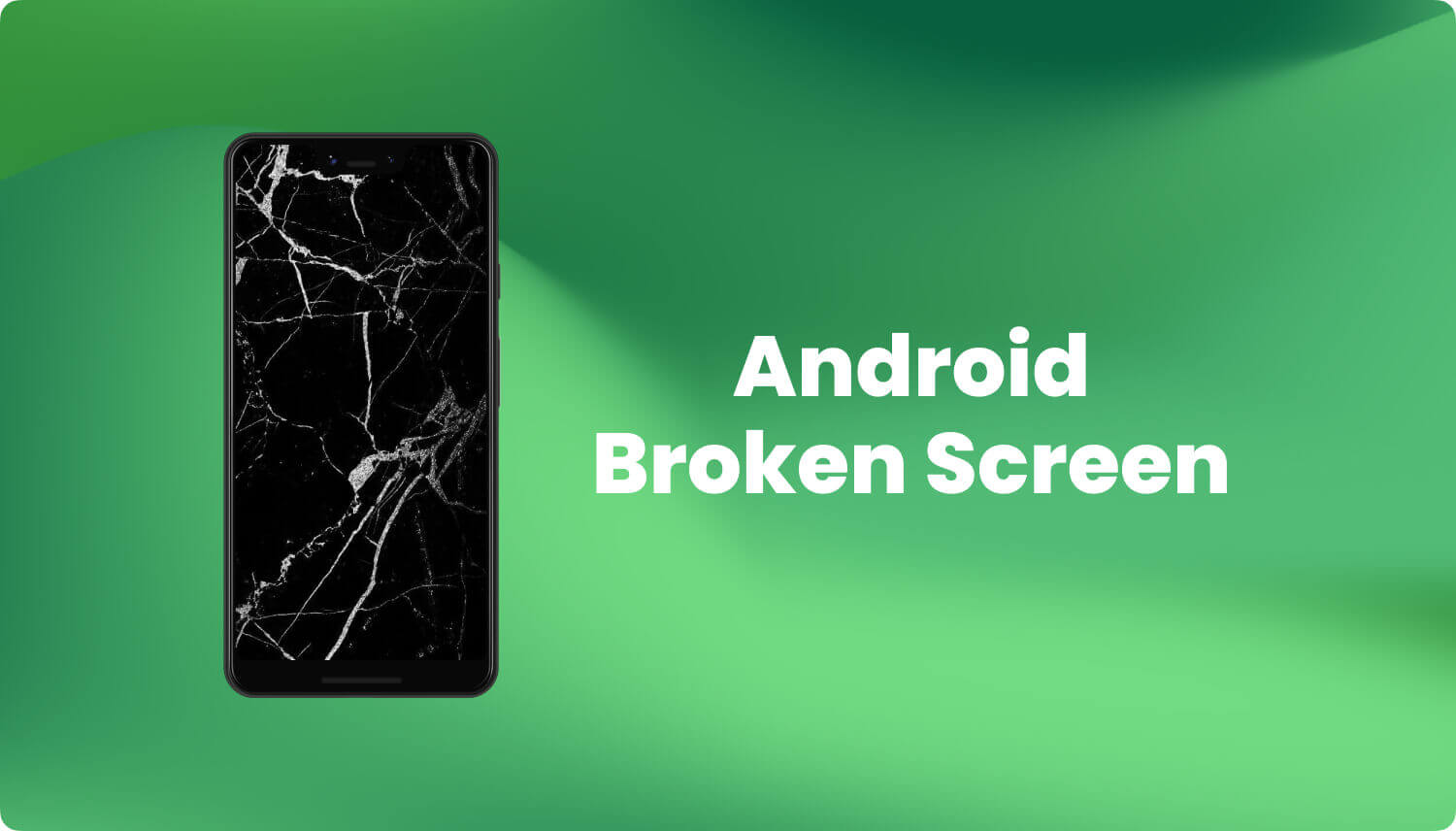
Nu, om du inte kunde säkerhetskopiera dina data, men du använder ett minneskort eller ett SD-kort med din Android-telefon, så kommer det fortfarande att finnas ett sätt att överföra data från trasig telefon till en ny telefon.
SD-kort är ett av de mest använda tillbehören på alla Android-enheter. Det beror på att du genom att använda ett SD-kort kan utöka minneskapaciteten på din enhet. Det betyder att du kommer att kunna spara mer av din data, särskilt dina foton och videor. Du måste dock komma ihåg att extrahera data från ditt SD-kort kan vara lite läskigt eftersom det kan göra saker lite värre. Så gör detta på egen risk.
Och om ditt SD-kort på din Android-telefon fortfarande fungerar och fortfarande är intakt, kan du få dessa data att extraheras på många sätt. Ett sätt att göra detta är genom att ansluta din telefon till din dator, eller bara genom att ta ut ditt SD-kort från din trasiga telefon och använda en SD-kortläsare för att ansluta den till din dator.
Nu, om din trasiga telefon inte är helt skadad, kan du ansluta den till din dator med en USB-kabel. Sedan, när din telefon har upptäckts, kommer den att läggas till som en enhet där du kommer att kunna se dina filer.
Men återigen, du måste vara mycket försiktig när du gör detta eftersom förändringar som kan hända kan bryta din enhet helt.
Om ovanstående lösningar för att överföra data från din trasiga telefon till en ny telefon utan dator inte fungerar för dig, det är rekommenderat att använda ett kraftfullt verktyg för att extrahera dina data i händelse av dataskada eller dataförlust. Få det gratis genom att klicka på knappen nedan.
Broken Android Data Extraction
Återställ foton, meddelanden, WhatsApp, videor, kontakter, samtalshistorik från trasig Samsung-telefon.
Återställ data när du inte kan ange lösenordet på Android.
Komplett kompatibel med Samsung Galaxy-enheter.
Gratis nedladdning

Att veta hur man överför data från en trasig telefon till en ny telefon är ett bästa sätt för dig att enkelt kunna byta telefon. Så det rekommenderas att du fortfarande försöker säkerhetskopiera dina data då och då så att om något dåligt händer med din enhet kan du enkelt återställa dessa data och överföra dem över din telefon.
Men om du vill göra det på det enkla sättet men du inte kunde säkerhetskopiera dina värdefulla data innan du förstörde din telefon, då kan du använda FoneDog Broken Android Data Extraction och dina data kommer att sparas och som du kan ha de överförs till din nya telefon.
Lämna en kommentar
Kommentar
Broken Android Data Extraction
Extrahera data från trasig Android-telefon och fixa tegeltelefon.
Gratis nedladdningHeta artiklar
/
INTRESSANTTRÅKIG
/
ENKELSVÅR
Tack! Här är dina val:
Utmärkt
Betyg: 4.6 / 5 (baserat på 64 betyg)